次のセクションに移る前に、プロジェクトを保存しましょう。Robloxに公開することでプロジェクト全体を保存することができます。名前は公開となっていますが、あなたのRobloxアカウントにプロジェクトを保存するだけで、まだ公開はされません。作業中や大きな変更をした後は、10分ごとに「Publish to Roblox」を実行するとよいでしょう。
- 「File(ファイル)」(スタジオの左上)を選択し、「Publish to Roblox(Robloxに公開)」 をクリックして公開ウィンドウを開きます。
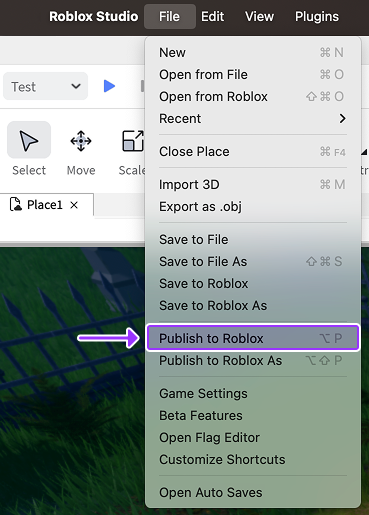
「Publish to Roblox」がグレーで表示されている場合は、ゲームプレイを停止しているのかを確認してください。
- プロジェクトの名前と説明文を入力します。

3.プロジェクトの名前と説明文に満足したら(いつでも変更できます)、「Create(作成)」 ボタンをクリックします。公開されると、すべての公開されたプロジェクトがアカウントに接続されるため、どのコンピューターからでもプロジェクトは編集できます。
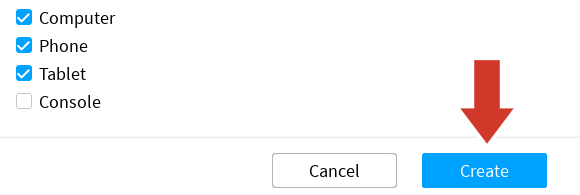
次に作業を保存する場合は、「File」→「Publish to Roblox」を実行するか、ホットキー ( Alt + P ) を使用します。
[ M-B3 パーティクルエミッター ]
